|
Избавившись наконец от годами правившего стереотипа "компьютер – серый, ноутбук – черный", производители теперь не устают радовать нас изделиями, интересными не только внутренне, но и внешне: черный глянец, белый глянец, сочетание черного и белого, различные цвета – выбрать можно на любой вкус.
Сегодня мы имеем возможность с весьма элегантным ноутбуком производства компании ASUS – белым F6E, отделка которого обращает на себя внимание не только цветом, но и оригинальной текстурой. При этом F6E, в отличие от многих "имиджевых" моделей, нельзя назвать чрезмерно дорогим.
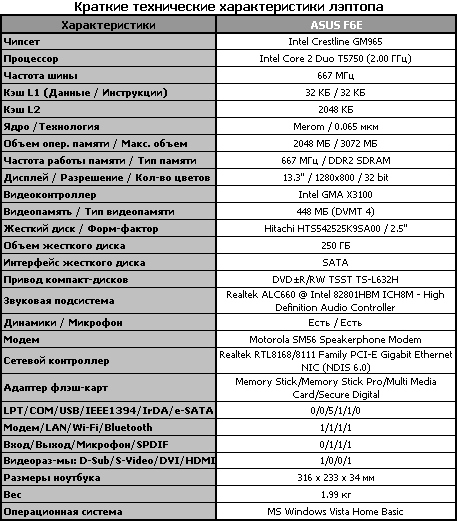
Хотя некоторые следы удешевления и присутствуют – процессор серии T5xxx, интегрированный видеоадаптер – но назвать начинку ноутбука дешевой все же язык не поворачивается. Высокая частота процессора, достаточный объем памяти (во многие ноутбуки до сих пор по умолчанию ставят лишь 1 Гбайт ОЗУ, что для работы в Windows Vista
маловато), большой жесткий диск, полный набор беспроводных интерфейсов, внешние разъемы HDMI и eSATA – и все это при вполне разумной общей массе около 2 кг.
Упаковка и комплект поставки
Оформление упаковочной коробки отличается лаконичностью: коричневый картон с напечатанным синим названием серии да наклейка "Vista Ready". Предусмотрена ручка для переноски.

А вот комплект поставки ASUS F6E назвать скромным уже никак нельзя. Помимо самого портативного компьютера, в коробке были обнаружены: аккумуляторная батарея емкостью 2400 мА*ч (3-ячеечная), адаптер переменного тока производства Delta Electronics со световым индикатором на корпусе и силовым кабелем, модемный кабель RJ-11, телевизионный кабель, брошюра "Quick Installation Guide", гарантийный талон на два года и набор всевозможных брошюрок, проводная USB-мышь производства Logitech, салфетка для вытирания ЖК-панели, фирменная сумка для переноса портативного компьютера, стяжка для проводов на липучке и набор дисков, включивший в себя:
   
- DVD-диск восстановления системы;
- Диск "Driver & Utilility" ver. 1.0;
- Ahead Nero v. 7.9.6.2;
- Диск ASUS DVD, Power Director и MediaShow ver. 1.0.
Экстерьер: дизайн и эргономика
Дизайн F6E не совсем типичен для компании ASUS, обычно предпочитающей "классические" темные цвета. Верхняя крышка – белого цвета, гладкая, но без глянцевого покрытия, последнее можно найти лишь на лицевой и тыльной вставках черного цвета, удачно контрастирующих с крышкой. С торцов проглядывает белая внутренняя поверхность ноутбука.

Согласно веяниям современной моды, замок крепления дисплея отсутствует, для открывания крышки достаточно приложить небольшое усилие. Два тугих шарнира, являющихся выступающими элементами основания, крепко удерживают верхнюю крышку в поднятом или опущенном положении. Подобный механизм крепления дисплея позволяет распахнуть ноутбук на угол, чуть превышающий 180 градусов.

Внутреннее убранство ASUS F6E также выполнено в черно-белой цветовой гамме, но белая часть – с рифлением, несколько оживляющим внешний вид ноутбука. К сожалению, при работе ноутбук будет неизбежно загрязняться, а протирать рифленую поверхность труднее, нежели гладкую. Клавиатура и рамка вокруг экрана – матового черного цвета, последняя обклеена по периметру резиновыми подушечками, обеспечивающими мягкое касание крышки при закрывании ноутбука. Сенсорная панель – белая, чуть-чуть шершавая, она обрамлена блестящей хромированной рамкой.

Сверху, в центральной части крышки, на "стеклянной" подложке встроена 1,3-мегапиксельная веб-камера (без возможности поворота) совместно с индикатором ее активности. Направление "взгляда" камеры регулируется углом наклона дисплея.

ASUS F6E оборудован широкоформатной (с соотношением сторон 16:10) 13,3-дюймовой матрицей с разрешением 1280x800 точек. Углы обзора можно охарактеризовать как вполне приличные, а вопросы точности цветопередачи, яркости и контрастности мы рассмотрим ниже, в специальном разделе. Покрытие экрана – глянцевое, оно визуально увеличивает контрастность и насыщенность цветов, но вот работать с такой матрицей, имея за спиной любые источники света, довольно неудобно: они будут давать четкие, яркие блики.
Компания ASUS именует глянцевые матрицы "фирменной технологией ASUS Color Shine", но на практике, конечно, сами ЖК-матрицы производит не ASUS.
Из прочих "фирменных технологий" с экраном непосредственно связана "ASUS Splendid Video Enhancement" – набор режимов с предустановленными настройками цветопередачи, переключаемых комбинацией кнопок "Fn+C".
Количество градаций яркости у F6E типично для ноутбуков ASUS – шестнадцать, при этом на нижних уровнях изображение едва различимо. Регулировка яркости производится путем совместного нажатия клавиш "Fn" и "F5" или "F6".
ASUS F6E оборудован 86-клавишной клавиатурой черного цвета. В силу сравнительной малости форм-фактора размерами отдельных клавиш пришлось пожертвовать. Ход их весьма мягок, сопровождающие нажатие звуковые эффекты практически отсутствуют, как собственно и нежелательный люфт. "Enter" получился крошечным, для работы с таким размером требуется определенная сноровка – людям, привыкшим к клавиатурам с классическим Г-образным "Enter", на первых порах будет неудобно. Курсорный блок не отделен от общего массива клавиш, что повышает риск случайного нажатия "стрелок" – тем более, что они еще и уже стандартных клавиш. Левый нижний угол на законных основаниях занимает "Ctrl", что удобно для привыкших часто использовать комбинации клавиш "Ctrl+…" (для сравнения, в некоторых ноутбуках "Ctrl" смещен на одну позицию вправо, а на его месте находится "Fn"). Имеются "условная" (объединенная с основной) цифровая клавиатура и две специальные кнопки Microsoft Windows. Функциональные клавиши заметно урезаны и по высоте, и по ширине. Кнопки "Home", "Page Up", "Page Down" и "End" выстроены справа вертикально и также имеют уменьшенную ширину, но за счет расположения на краю клавиатуры пользоваться ими достаточно удобно; "Pause", "Print Screen", "Insert" и "Delete" замыкают линию функциональных клавиш справа. Латинские буквы выделены белым цветом, русские – зеленоватым, функциональные клавиши окрашены в бледно-голубой – символы на клавиатуре легко читаются и не путаются друг с другом практически при любом освещении.

Сверху, во всю ширину клавиатуры, вмонтирована узкая декоративная полоска, с правого края которую замыкает клавиша включения ноутбука.

А с левого же расположена одна-единственная "быстрая" кнопка, предназначенная для запуска фирменной ASUS-овской утилиты управления энергосбережением Power4Gear eXtreme (утилита дает возможность быстро переключаться между различными режимами экономии энергии, позволяя управлять многими аспектами функционирования портативного компьютера для повышения производительности или времени работы от аккумулятора, как то: изменяет частоту процессора, яркость экрана и схему управления питанием Windows).

На самом углу корпуса находится отверстие монофонического микрофона.

Блок тачпада окантован узкой хромированной рамкой. Белая сенсорная панель с гладкой (но не глянцевой) поверхностью и выделенной вертикальной зоной прокрутки чутко реагирует на прикосновение пальца. Между двумя серебристыми "мышиными" клавишами с мягким нажатием и сравнительно тихим щелчком, расположенными в основании блока, втиснут сканер отпечатков пальцев, работающий совместно с модулем аппаратного шифрования TPM (Trusted Platform Module). Дополнительный джойстик прокрутки текста отсутствует.

Выделенной клавиши блокировки панели тачпада в ноутбуке не предусмотрено, поэтому при использовании внешней мыши и во избежание случайного перемещения курсора во время набора текста блок можно отключить при помощи совместного нажатия клавиш "Fn" и "F9".
На торцевой глянцевой вставке, непосредственно под тачпадом, расположены все пять имеющихся у ASUS F6E индикаторов, видимых лишь при открытой крышке:

- Индикатор питания (горит, если ноутбук включен; мигает, когда ПК находится в режиме энергосбережения (STR); когда компьютер выключен или находится в режиме "сна" (STD), индикатор не горит);
- Индикатор зарядки аккумулятора (горит, когда аккумуляторная батарея заряжается; не горит – аккумулятор заряжен или полностью разрядился; мигает, если заряд аккумулятора менее 10 % и портативный компьютер не подключен к сети электропитания);
- Индикатор активности (показывает обращение компьютера к устройствам хранения данных: жесткому диску или оптическому приводу, загорается в момент обращения);
- Индикатор беспроводной сети Wireless (мигает при передаче или получении пакетов встроенным адаптером беспроводной сети, сигнализируя об активизации функции WLAN).
- Индикатор фиксации верхнего регистра Caps Lock.
Из-за отсутствия индикатора Num Lock активное состояние цифровой клавиатуры можно определить лишь опытным путем.
Ввиду того, что тыльную часть ноутбука практически полностью "съедает" блок аккумуляторной батареи, инженерам пришлось максимально использовать боковые стороны. На левом торце ASUS F6E размещены следующие компоненты (слева направо):

- Разъем подключения источника питания;
- Разъем HDMI с поддержкой HDCP для подключения внешних мониторов и телевизоров;
- Два порта USB (USB 2.0);
- Слайдер включения/отключения беспроводных интерфейсов;
- 26-контактный разъем ExpressCard/34;
- Встроенный карт-ридер 4-в-1, поддерживающий карты памяти стандартов Memory Stick, Memory Stick Pro, MultiMedia Card и Secure Digital;

- Разъем e-SATA для подключения внешних накопителей с соответствующим интерфейсом.
На правый торец портативного компьютера вынесены следующие функциональные узлы:

- Привод оптических дисков с расположенными на нем индикатором активности, клавишей извлечения компакт-дисков и отверстием аварийного открытия;
- Комбинированный разъем цифрового выхода S/PDIF и гнездо для наушников;
- Разъем для подключения микрофона;
- Порт USB (USB 2.0);
- Порт для замка Kensington.
- На задней же панели место нашлось лишь для трех разъемов:

- Модемный порт (RJ-11);
- Разъем для подключения ноутбука к локальной сети (RJ-45);
- 15-штырьковый разъем D-Sub для подключения внешнего монитора.
Остается загадкой смысл вложения в комплект поставки S-Video кабеля для подключения телевизора, потому как соответствующего ему разъема мы обнаружить не смогли
ASUS F6E комплектуется крошечным 3-ячеечным аккумулятором емкостью 2400 мА*ч. Батарея четко вписывается в габариты корпуса, не выступая за его пределы – однако с ней ноутбук вряд ли сможет похвастать большим временем автономной работы. Впрочем, для F6E существуют отдельно продающиеся аккумуляторы емкостью 4800 и 7800 мА*ч (6- и 9-ячеечный, соответственно), но они увеличивают и габариты, и вес ноутбука.

С обоих краев корпуса батареи располагаются два ее фиксатора (ручной и пружинный – чтобы снять батарею, сначала надо открыть первый, а потом, удерживая второй пальцем, вытянуть аккумулятор из ноутбука).

На дне портативного компьютера находятся: большая крышка объединенного отсека адаптера беспроводной сети, модулей оперативной памяти, центрального процессора и жесткого диска, блок аккумуляторной батареи и наклейки с данными о модели и серийным номером операционной системы.
 
Крышка отсека оперативной памяти скрывает под собой два слота, занятых гигабайтными модулями. Максимально возможный размер оперативки составляет 3072 Мбайт, поэтому, в случае нехватки памяти, ее объем можно увеличить.
Забор воздуха производится практически по всех площади дна, поэтому при работе на коленях, а тем более, на ворсистой или матерчатой поверхности, часть вентиляционных отверстий будет перекрыта. Впрочем, забегая вперед, скажем, что при установке ноутбука на матерчатую поверхность тест PCMark Vantage перегрева не вызвал.
Интерьер: внутреннее содержание
ASUS F6E построен на базе двухъядерного процессора Intel Core 2 Duo с рейтингом T5750 и тактовой частотой 2,00 ГГц, в основе которого лежит ядро Merom, производимое по технологическому процессу 65 нм и обладающее объединенной для двух ядер кэш-памятью второго уровня 2 Мбайта. От старших процессоров серии T7xxx он отличается меньшей частотой шины FSB (667 МГц против 800 МГц), а также отсутствием поддержки технологии виртуализации Intel VT – впрочем, для абсолютного большинства пользователей ни то, ни другое не имеет решающего значения, в то время как разница в цене процессоров разных серий вполне ощутима. Чуть более существенно может быть отсутствие в T5750 технологии FSB Frequency Switching, позволяющей во время простоя процессора снижать не только его множитель, но и частоту системной шины, тем самым экономнее расходуя энергию. Core 2 Duo T5750 поддерживает 64-битные расширения системы команд EM64T, а потому может без проблем работать с 64-битными операционными системами.
 
Процессор не только поддерживает технологию энергосбережения Enhanced Intel SpeedStep (EIST), позволяющую в моменты простоя снижать множитель и, соответственно, рабочую частоту, но также и технологию Dynamic Power Coordination, позволяющую управлять энергопотреблением каждого из двух ядер независимо, вплоть до впадения одного из них в состояние Deep Sleep. Кроме того, использована технология Dynamic Cache Sizing (динамическое изменение размера кэш-памяти), отключающая простаивающие блоки кэша – с той же целью снижения энергопотребления.
В качестве чипсета в ноутбуке применен Intel Crestline GM965, в принципе имеющий внешнюю шину PCI Express x16 для подключения дискретной видеокарты – однако в F6E используется только встроенное в чипсет видеоядро GMA X3100. GMA X3100 можно считать первым графическим ядром в исполнении Intel, в котором аппаратно реализованы шейдеры – по этой причине новый мобильный чипсет с интегрированной графикой может похвастать улучшенным быстродействием и совместимостью со сравнительно ресурсоемкими 3D-приложениями – что наиболее актуально, с Aero-интерфейсом операционной системы Microsoft Windows Vista. Также есть все шансы реализовать совместимость X3100 с требованиями DirectX 10, для чего совсем недавно был выпущен специальный драйвер. Новое графическое ядро работает на частоте 500 МГц и имеет 8 унифицированных конвейеров, которые могут принимать участие как в отрисовке 3D-сцен, так и в ускорении проигрывания видео. Именно благодаря этому X3100 может похвастать аппаратным ускорением с пост-обработкой видео в форматах MPEG2 и WMV9 (технология Intel Clear Video). Впрочем, более новые форматы сжатия H.264 и VC-1, используемые на Blu-ray и HD-DVD дисках, в X3100 пока не поддерживаются. Наряду с увеличением производительности, новое графическое ядро обзавелось более совершенными функциями энергосбережения – направленными, прежде всего, на улучшение экономичности ЖК-панелей, которые на пару с CPU являются основными потребителями электроэнергии в мобильных компьютерах. В Intel X3100 реализована Display Power Saving Technology 3.0, автоматически подстраивающая яркость и контрастность экрана так, чтобы достичь максимального снижения потребления энергии, сохранив при этом качество изображения. Кроме того, технология Display Refresh Rate Switching отвечает за дополнительное снижение частоты обновления экрана при питании от батареи – на ЖК-матрицах это не приводит к появлению мерцания, так что может использоваться безболезненно.
В качестве южного моста используется чип ICH8-M, поддерживающий не только интерфейсы Serial ATA 300 и USB 2.0, но и до шести линий PCI Express x1, по которым к нему могут подсоединяться дополнительные периферийные контроллеры. Кроме того, в ICH8-M встроено звуковое ядро Intel High Definition Audio.
В ноутбуке установлен беспроводной сетевой адаптер Intel Pro/Wireless 4965AGN, поддерживающие не только привычные стандарты 802.11a/b/g, но и новейший 802.11n. Последний, обеспечивающий скорость до 300 Мбит/с, хоть и находится пока еще в стадии разработки, на практике поддерживается уже многими устройствами – WiFi-картами, точками доступа, роутерами... Так что, если вы строите WiFi сеть с нуля и хотите добиться от нее максимальной производительности, обратить внимание на 802.11n-совместимое оборудование стоит.
В ноутбук установлен жесткий диск Hitachi HTS542525K9SA00 2,5" форм-фактора со скоростью вращения шпинделя 5400 об./мин, интерфейсом SATA и объемом 250 Гбайт. Также портативный компьютер оборудован пишущим DVD-приводом TSST TS-L632H со следующими скоростными характеристиками:
Запись:
DVD-R – 8Х;
DVD-R DL – 4Х;
DVD-RW – 6Х;
DVD-RAM – 5Х;
DVD+R – 8Х;
DVD+R DL – 6Х;
DVD+RW – 8Х;
CD-R – 24Х;
CD-RW – 24Х.
Чтение:
DVD-R – 8Х;
DVD-RW – 6Х;
DVD-ROM – 8Х;
DVD-R DL – 6Х;
DVD-RAM – 5Х;
DVD+R– 8Х;
DVD +RW – 8Х;
DVD+R DL – 6Х;
CD-R – 24Х;
CD-RW – 24Х;
CD-ROM – 24Х.
В ASUS F6E использована оперативная память DDR2 с максимально возможной для платформы Santa Rosa частотой 667 МГц. В оба имеющихся слота установлено по планке размером 1024 Мбайта, что дает возможность ОЗУ работать в двухканальном режиме. Согласно техническим характеристикам ноутбука, оперативку можно увеличить до 3072 Мбайт, заменив один модуль на 2-гигабайтный.
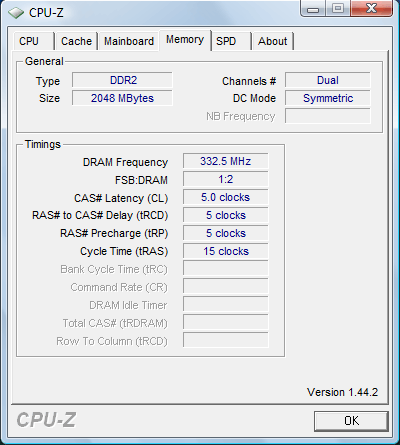
В процессе прохождения теста PCMark Vantage, после 30 минут непрерывной работы на твердой поверхности, были сняты значения температур с поверхностей ноутбука инфракрасным термометром (температура в комнате поддерживалась на уровне 23 градусов). На каждой из поверхностей искалась точка с максимальной температурой. В результате были получены следующие значения:
- ЖК-панель – 39 °C;
- Клавиатура – 29 °C;
- Нижняя поверхность – 31 °C;
- "Выхлоп" – 37 °C.
Далее мы, поставив ноутбук на мягкую матерчатую поверхность, запустили PCMark Vantage еще раз, чтобы проверить опасность перегрева. Через полчаса работы с питанием от сети температура процессора поднялась до 76 °C, с питанием от аккумулятора – до 65 °C. С учетом, что для мобильных процессоров на ядре Merom максимально допустимая температура ядра равна 100 °C, какой-либо серьезной опасности перегрева ноутбука при работе на коленях или диване нет.
Ниже приведена таблица с подробными техническими характеристиками тестируемого ноутбука и оппонирующего ему Toshiba Satellite U300-111, довольно близкого по характеристикам. Интересно, что в U300-111 используется процессор как раз более дорогой семитысячной серии, но с меньшей тактовой частотой.
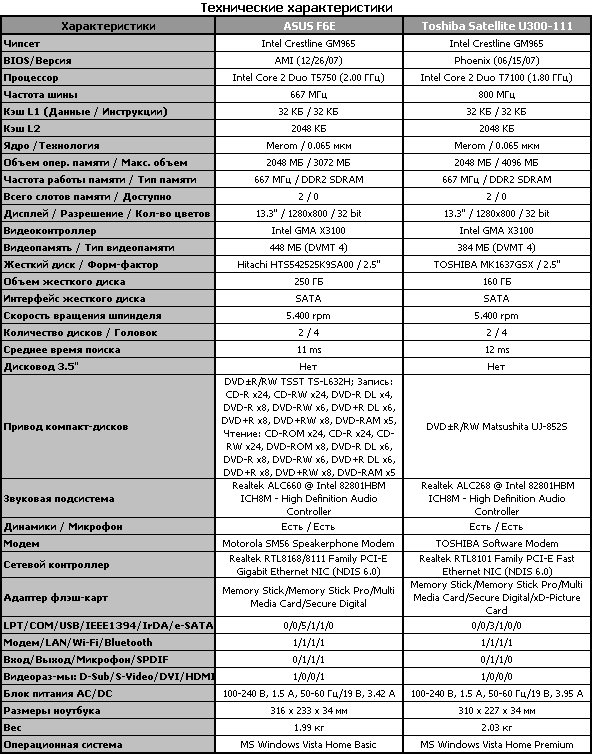
Методика тестирования
Перед началом тестирования у ASUS F6E был отформатирован жесткий диск под файловую систему NTFS (другую не приемлет Windows Vista), затем установлена операционная система Microsoft Windows Vista Ultimate x86 (англоязычная версия) и драйверы, взятые с вложенного в комплект поставки диска.
В процессе тестирования были выставлены следующие параметры:
- Sidebar – отключен;
- Приветствие Welcome Center – отключено;
- Screen Saver – отключен;
- Windows Defender – отключен;
- System Protection – отключена;
- Windows Update – отключено;
- Дефрагментация диска по расписанию – отключена;
- User Account Control – отключен;
- Яркость экрана установлена на максимум;
- Разрешение жидкокристаллической матрицы – максимальное, 1280х800;
- Aero-интерфейс – активизирован;
- Тема рабочего стола – Windows Vista;
- Уровень громкости – 10 %.
Тесты проводились в двух режимах за счет изменения настроек схемы управления энергопотреблением. Первая часть проходила при питании от сети (настройка "High Performance", или "Высокая производительность" в русскоязычной версии Windows, при которой обеспечивается максимальная производительность портативного компьютера, а время автономной работы, соответственно, минимально). Вторая часть – при питании от аккумуляторной батареи (настройка "Power Saver", или "Экономия энергии" в русскоязычной версии Windows, в данном случае время автономной работы максимально). В "Power Saver" были внесены некоторые изменения, отличные от устанавливаемых по умолчанию.
Тестовый пакет был поделен на две части:
1-я часть: тесты на измерение производительности как системы в целом, так и отдельных ее компонентов:
- Синтетические тесты (SiSoftware Sandra 2007 и PCMark Vantage);
- Тесты на общую производительность (SYSmark 2007);
- Тесты на производительность в наиболее используемых приложениях (DivX 6.7, iTunes 7.3, Photoshop CS2, Microsoft Excel 2007, WinRAR 3.7, Microsoft Movie Maker 6.0, CINEBENCH 10);
- Тесты на производительность в играх (3DMark 2006 1.1.0, Half Life 2, F. E.A. R., Quake4).
2-я часть, ориентирована на определение длительности автономной работы портативного компьютера от аккумуляторной батареи, измерения производятся при помощи тестового приложения MobileMark 2007.
- MobileMark 2007 содержит три режима работы:
- Режим Productivity – "рваная" серьезная нагрузка на систему;
- Читательский режим – эмуляция чтения pdf-файла (в режиме теста Read перемотка производится по странице каждые 2 минуты);
- Режим просмотра фильма (DVD).
Характеристики экрана ноутбука
Начиная с сегодняшней статьи, мы решили значительно расширить раздел, посвященный тестированию экрана ноутбука – если до сих пор мы измеряли лишь яркость и контрастность, то теперь будем обращать самое пристальное внимание и на такие параметры, как точность цветопередачи и время отклика матрицы. Проблема эта особенно важна потому, что многие люди используют ноутбуки в качестве полноценной замены настольному компьютеру, в том числе как для просмотра, так и для редактирования фотографий – а некоторые фотографы так и вовсе задумываются над использованием ноутбука в качестве средства быстрого просмотра фотографий на выездных сессиях. При этом, увы, если для настольных мониторов производители дают пусть и не слишком правдивую, но хоть какую-то информацию, то в случае с ноутбуками вообще обычно не указывается ничего, кроме рабочего разрешения.
Для проверки различных аспектов цветопередачи ЖК-матриц мы используем калибратор Datacolor (ColorVision) Spyder 3 Elite, отличающийся от нашего предыдущего прибора, Spyder Pro, заметно большей точностью измерения, а для измерения времени отклика – оптический датчик собственного изготовления, подключаемый к осциллографу Velleman PCSU1000. Методика тестирования в целом мало отличается от таковой для обычных настольных мониторов, однако ниже мы будем вкратце пояснять основные моменты и смысл полученных результатов.
Цветовой охват
Как правило, говоря о диапазоне воспроизводимых цветов, производители указывают на самом деле количество градаций, на которые этот диапазон разбит – 16,7 млн., например. Величина же диапазона остается за кадром: очевидно, что монитор, воспроизводящий 16,7 млн. оттенков зеленого и монитор, воспроизводящий 16,7 млн. оттенков от белого до всех цветов радуги – это два совершенно разных монитора, хотя к обоим применимо число "16,7 млн".
Для указания же именно диапазона доступных монитору цветов используют так называемую диаграмму CIE: двумерный график, на котором выделена подковообразная область, включающая в себя все цвета, доступные человеческому глазу. Компьютерный монитор же, чья матрица состоит из синих, красных и зеленых субпикселей, воспроизводит диапазон цветов, ограниченный треугольником с вершинами, соответствующими цветам каждого из субпикселей. Стандартным треугольником охвата для современных настольных мониторов считается определенный стандартом sRGB, хотя есть уже и модели, выходящие за его пределы (мониторы с подсветкой на светодиодах или лампах с улучшенным люминофором).
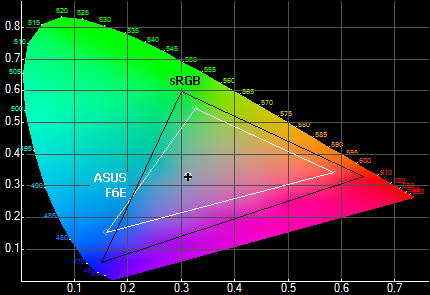
Увы, ноутбуки похвастать большим цветовым охватом не могут: как вы видите из графика, он сильно не дотягивает даже до sRGB. На практике это означает, что, по сравнению с настольным монитором, синий цвет на ноутбуке будет иметь бирюзовый оттенок, а красный и зеленый – желтоватый. Это принципиальный недостаток, его невозможно исправить никакой калибровкой или настройкой – чтобы вы ни делали, получить на ASUS F6E такие же чистые цвета, как на большом мониторе, невозможно.
В чем же причина? В большей полосе пропускания RGB-светофильтров матрицы. Как мы объясняли в посвященной этому вопросу статье, неидеальность цветового охвата объясняется тем, что лампы подсветки имеют линейчатый спектр излучения, часть линий которого попадает между полосами пропускания светофильтров матрицы, смещая свечение субпикселов в сторону желтого и бирюзового цветов. Сделав светофильтры более узкополосными, мы можем улучшить цветовой охват, эффективно заблокировав "лишние" линии спектра ламп – но одновременно это означает, что значительная часть света лампы, не попадающая точно в полосы пропускания светофильтров, будет ими блокироваться. Следовательно, ЖК-матрица станет темнее, для поддержания той же яркости экрана придется увеличить мощность лампы подсветки – и пропорционально увеличить расход энергии на нее. В ноутбуках это приведет к заметному снижению времени работы на батареях, что нежелательно – а потому производители жертвуют цветовым охватом, увеличивая прозрачность RGB-фильтров и уменьшая тем самым энергопотребление экрана.
К слову, если в настольных мониторах со светодиодной подсветкой цветовой охват значительно увеличен, то в ноутбуках со светодиодной подсветкой это в общем случае не так. Дело в том, что в мониторах используются триады из синего, красного и зеленого светодиода – полоса излучения каждого из них совпадает с полосой пропускания одного из светофильтров матрицы, а значит, никаких "лишних" линий в спектре нет. Однако строенные светодиоды довольно неэкономичны, на сегодняшний день они потребляют примерно на 20 % больше энергии, нежели CCFL-лампы. Поэтому в ноутбуках используются белые светодиоды, которые, напротив, экономичнее флуоресцентных ламп подсветки – но имеют сплошной спектр излучения, а значит, снова приводят нас к необходимости поиска компромисса между энергопотреблением и цветовым охватом. В результате на данный момент ноутбучные ЖК-матрицы ощутимо экономичнее своих CCFL-собратьев, но вот цветовой охват имеют столь же небольшой.
Гамма-компенсация
Как хорошо известно, современные системы отображения имеют нелинейную передаточную характеристику – или, говоря простыми словами, если сигнал на выходе видеокарты увеличить в два раза, то яркость экрана монитора вырастет не в два раза. Соотношение между уровнем сигнала с видеокарты и яркостью экрана называется передаточной функцией, в случае с мониторами ее частный случай называется гамма-функцией и имеет вид кривой y=x^γ, где стандартное значение γ=2,2. В ходе тестов мы проверяем это соответствие и отображаем на одном графике четыре кривые – идеальную для гаммы 2,2 (черным цветом) и три реальных, для каждого из базовых цветов.
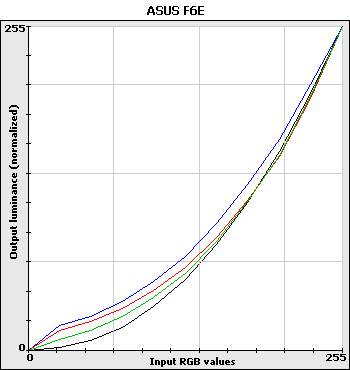
Как вы видите, у ASUS F6E реальные гамма-кривые проходят несколько выше идеальной, особенно в левой части графика, соответствующей темным оттенкам. Это значит, что на практике темные оттенки на экране ноутбука будут выглядеть немного светлее, чем должны. С другой стороны, каких-либо фатальных проблем нет – к таковым можно было бы отнести "волнистость" гамма-кривых или, что совсем плохо, их вырождение в горизонтальные линии в левом нижнем или правом верхнем углу графика: последнее бы означало, что экран не воспроизводит темные или светлые оттенки. Но, к счастью, у F6E таких проблем нет.
Цветовая температура
Понятие цветовой температуры связано с тем, что человеческий глаз не имеет "встроенного" эталона белого цвета – в зависимости от условий освещения он принимает за белый цвета, на самом деле немного различающиеся друг с другом. Когда мы сидим за монитором, наши глаза подстраиваются в первую очередь под уровень внешнего освещения – поэтому, чтобы экран не казался желтоватым или синеватым, он должен быть настроен под конкретное освещение. Степень желтизны или синевы принято определять через температуру абсолютно черного тела, при которой оно имеет такой же цвет свечения, и измерять в кельвинах; например, лампочка накаливания соответствует температуре 2700 К, полуденное солнце – около 6000 К, а цветовая температура дневного света облачным днем может доходить и до 9000 К. Забавно, что чем выше температура – тем холоднее кажется оттенок нашим глазам. Для мониторов стандартным значением считается температура 6500 К, однако это значение не является абсолютным эталоном – на практике комфортная для вас цветовая температура будет зависеть от освещения вашей комнаты.
Помимо температуры белого цвета, важное значение имеет также температура разных уровней серого – если эти значения сильно отличаются, то серый цвет на экране ноутбука может приобретать желтоватый (если его температура занижена) или синеватый (если завышена) оттенок. Поэтому в тестах мы измеряем четыре цветовых температуры – для белого цвета и для разных градаций серого.
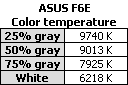
Увы, с этой точки зрения F6E настроен не слишком хорошо: если температура белого достаточно близка к желаемому результату, то серый цвет приобретает сильный синеватый оттенок. К сожалению, исправить это ручными настройками довольно сложно, помочь в такой ситуации может разве что аппаратный калибратор.
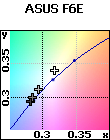
Цветовая температура, по сути, описывает баланс между красным и синим цветами – но ведь есть еще и зеленый, нехватка которого придаст изображению розовый оттенок, а избыток, соответственно, зеленоватый. Численные значения цветовой температуры баланс зеленого не учитывают, поэтому выше мы приводим маленький участок диаграммы CIE (мы ее уже упоминали несколькими абзацами выше), на который крестиками нанесены четыре измеренные нами точки – белый и три уровня серого. Наклонная чуть изогнутая кривая на этом графике – это линия, на которой должны лежать все точки, чтобы изображение не имело ни зеленоватого, ни розоватого оттенка.
Как мы видим, у F6E есть небольшой уход в зеленоватый на белом цвете, однако на сером ноутбук выправляется и погрешность становится несущественна. И, разумеется, снова видно избыточную холодность цветов: цепочка крестиков сильно вытянута в сторону холодных, синеватых оттенков. Впрочем, забегая вперед, отметим, что хотя такой результат был бы не самым лучшим для настольных мониторов, среди собратьев-ноутбуков F6E смотрится сравнительно неплохо – на многих других моделях изображение уходит в синеву куда сильнее.
Яркость и контрастность
Вполне традиционный тест – яркость и контрастность ЖК-матрицы. В отличие от предыдущих статей, мы используем для измерения этих параметров новый, более точный калибратор Datacolor (ColorVision) Spyder 3 Elite. Измерения проводятся при максимальной яркости в двух режимах – при питании от сети и от аккумулятора.
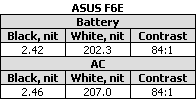
Что ж, уровень яркости белого великолепен – более 200 кд/кв. м, почти как у настольных мониторов! Такая яркость экрана позволяет без проблем и работать с ноутбуком на ярком свету, и смотреть на нем фильмы при дневном освещении. Контрастность, увы, подвела – она не дотянула и до 100:1, в то время как у настольных мониторов этот параметр выше в 4-5 и более раз; так что, если вы предпочитаете смотреть фильмы ночью, глубокого черного цвета от ноутбука добиться вряд ли удастся.
Яркость в ноутбуке регулируется ШИ-модуляцией лампы подсветки на частоте 206 Гц.
Какой-либо заметной разницы при работе от аккумулятора и от сети нет – разумеется, вы можете настроить режимы энергосбережения по своему вкусу, но по умолчанию ограничений на яркость экрана при автономной работе не стоит.
Время отклика
И, наконец, последний тест – быстродействие матрицы. Мы измеряем его по методике GtG ("серый-серый"), которая позволяет одним числом достаточно хорошо описать реальное быстродействие матрицы. В процессе теста измеряются (и отображаются на гистограмме) времена переключения матрицы между различными уровнями серого, от черного до белого, а потом вычисляется среднее арифметическое значение, которое и является основным показателем быстродействия матрицы.
Эти заветные числа большими цифрами указывает любой производитель настольных мониторов, но вот производители ноутбуков почему-то молчат...
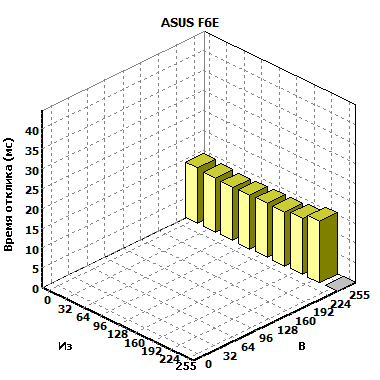
Может быть, потому и не указывают, что гордиться тут нечем?.. Среднее время отклика – 21,3 мс (GtG), максимальное зафиксированное значение – 44,8 мс. Увы, но даже самые медленные из сегодняшних настольных мониторов – в полтора раза быстрее.
Тестирование
Первыми на старт выходят синтетические приложения – SiSoftware Sandra 2007 и PCMark.
Диагностический пакет SiSoftware Sandra 2007 получил от создателей удобный интерфейс с прекрасной функциональностью. Поддерживает три платформы (Windows x86, Windows x64, WinCE ARM), имеет в наличии 13 эталонных тестов, 34 модуля с подробной информацией о компонентах системы, официально поддерживает большой спектр устройств, благодаря непосредственному сотрудничеству с Intel, AMD, ATI, SiS и VIA. Программа поддерживается на шести языках, включая русский, и имеет версию Lite (для бесплатного использования в личных и образовательных целях). SiSoftware Sandra отображает информацию о компьютере и тестирует как систему в целом, так и отдельные ее компоненты.
PCMark предназначен для измерения производительности компьютера при работе с офисными и близкими к ним приложениями, включая в себя тесты на определение общей производительности и производительности отдельных подсистем (центрального процессора, памяти, графических возможностей, дисковой подсистемы). Синтетический пакет PCMark 2005, продолжающий традиции комплексных тестов этой линейки, как и PCMark 2004, использует в качестве тестов элементы реальных приложений, что повышает его ценность по сравнению с "полностью синтетическими" тестами. Серия из одиннадцати обязательных тестов быстродействия различных компонентов системы приводит к вычислению общего результата в неких условных единицах ("PCMarks"). PCMark 2005 обладает функциями тестирования нагрузки на систему при работе с HD-видео, кодировании аудио-информации и расширенными возможностями по тестированию многопоточной нагрузки на процессор и жесткий диск. Общий результат теста вычисляется по формуле: PCMark Score = 87 x (Среднее геометрическое значение основных тестов), где среднее геометрическое есть (результат 1 * результат 2 * ...) / количество результатов. PCMark Vantage первый ориентированный под Vista синтетический тестовый пакет. Он представляет из себя более детализированное тестирование нежели чем его предшественники.
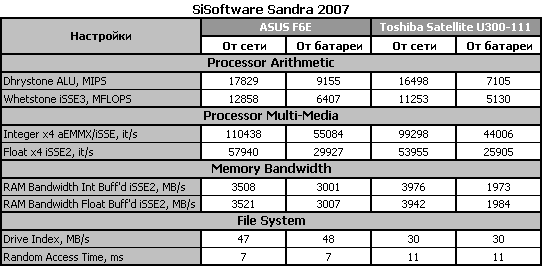
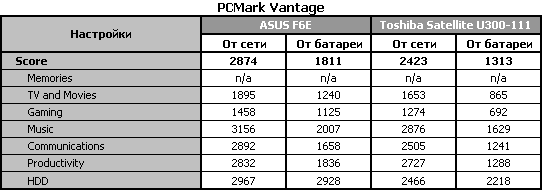
Вполне предсказуемый результат процессорной части тестов: при питании от сети бюджетный Intel Core 2 Duo T5750 за счет перевеса тактовой частоты набирает больше очков, нежели Core 2 Duo T7100. И казалось бы, изъятие вилки из розетки должно уровнять показатели, ан нет – имеющаяся в T7100 технология Intel FSB Frequency Switching позволяет ему сильнее снижать рабочую частоту в режиме экономии энергии, в результате чего он снова оказывается медленнее. Тесты жестких дисков показывают превосходство Hitachi HTS542525K9SA00 над TOSHIBA MK1637GSX – снова в пользу ASUS F6E.
Новая версия тестового пакета SYSmark 2007, как и ему предшествовавшая, нацелена на определение комплексной производительности системы при различном характере нагрузки. SYSmark 2007 моделирует работу пользователя, направленную на решение конкретных задач в нескольких наиболее распространенных приложениях. На выходе пакет выдает несколько индексов, показывающих производительность систем, продемонстрированную при различных сценариях деятельности, измеряющего производительность систем в реальных приложениях при решении конкретных задач. Появление и адаптированность нового тестового пакета под операционную систему Windows Vista пришлась для нашего тестирования как нельзя кстати.
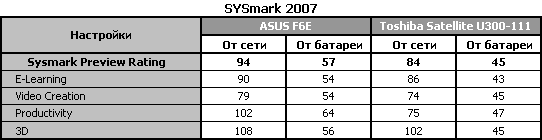
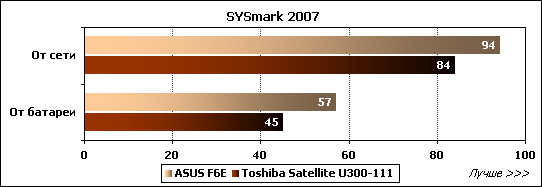
Результаты SYSmark тоже нельзя назвать неожиданными: как в общем рейтинге, так и в отдельных тестах безоговорочно лидирует ASUS F6E, процессор которого, хоть и относится к младшему семейству, но тактовую частоту имеет большую, нежели процессор Toshiba U300-111.
Для большей наглядности, помимо оценки интегральной производительности системы, проведем несколько тестов, направленных на измерение скорости работы ноутбука в конкретных приложениях.
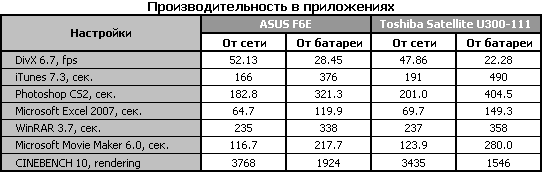
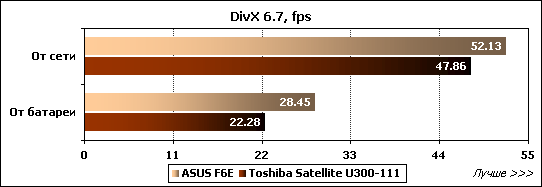
Процесс кодирования видеопотока кодеком DivX 6.7 с большей легкостью поддается ASUS F6E – разница частот процессоров на 0,2 ГГц видна невооруженным глазом.
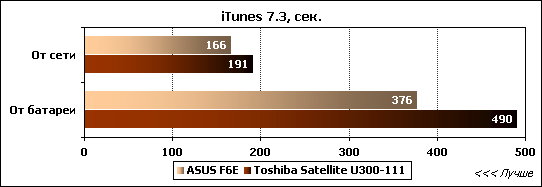
Такой же расклад при кодировании mp3-файлов. Привязанность к частотам процессоров налицо.
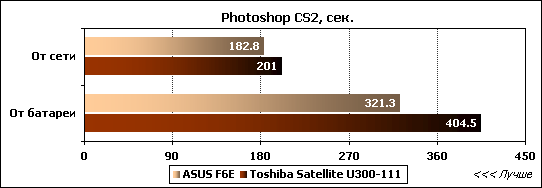
Тестовый скрипт для Photoshop CS2, выполняющий типовую обработку пяти 5-мегапиксельных фотографий, снова наглядно демонстрирует превосходство Core 2 Duo T5750 над Core 2 Duo T7100.
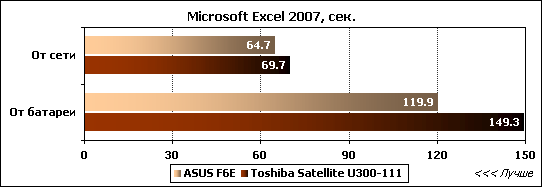
Тестирование при помощи скрипта на базе Microsoft Excel в очередной раз показывает, что в первую очередь важна частота процессора, а не шины FSB, урезание которой не сильно сказывается на общей производительности ноутбуков.
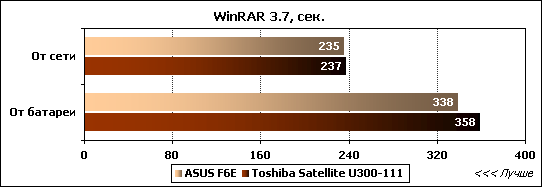
Процесс архивировании одной и той же папки с файлами разного расширения, как и в других тестах, преодолевается с большей легкостью процессором Core 2 Duo T5750.
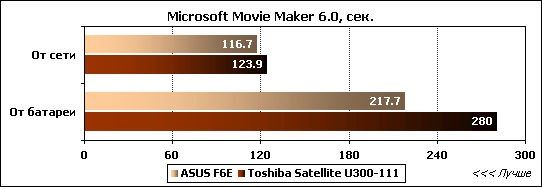
В следующем тесте использовался скрипт, готовящий видеоролик для выкладывания на популярный сервис YouTube. В качестве исходного материала использовалось четыре видеофрагмента, взятые с цифровой камеры. Результат можно расценивать как лишнее подтверждение всему сказанному выше.
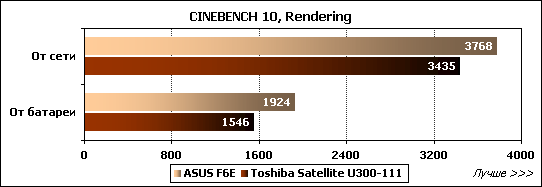
Тест на скорость финальной отрисовки можно оставить без комментариев – процессор с большей тактовой частотой снова впереди.
Тестовая программа 3DMark представляет собой комплект трехмерных сцен на базе собственного графического движка, нагружающих видеоподсистему различными способами. 3DMark 2005 по сравнению с предыдущей версией – это полный отказ от использования Shader Model 1.x в пользу Shader Model 2.0x/3.0, полная совместимость с Shader Model 2.0, увеличение сложности игровых тестов (более миллиона полигонов в кадре), использование карт нормалей. 3DMark 2006 – поддержка HDR, Uniform Shadow Maps, поддержка многоядерных CPU и нацеленность на использование Shader Model 3.0, правда, не полностью, так как два графических теста из четырех по-прежнему работают в рамках Shader Model 2.0.
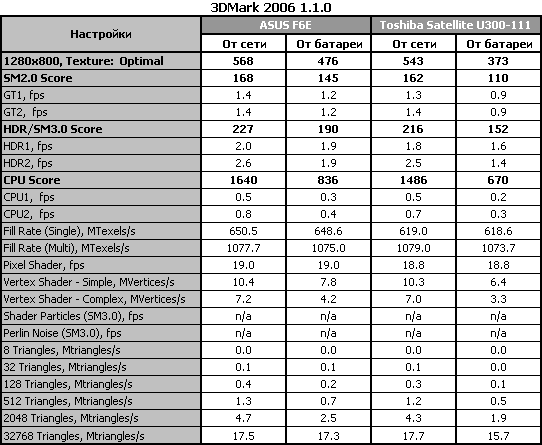
Более быстрый жесткий диск и процессор с большей частотой дают возможность отыграть небольшое количество очков у оппонента – хотя результаты в целом весьма скромны в любом случае из-за низкой производительности интегрированного видеоадаптера. Для наглядности продемонстрируем это на примере трех реальных игр:
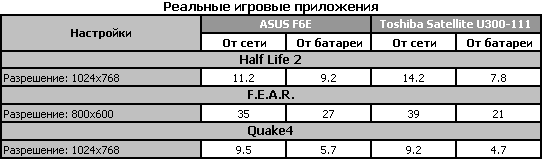
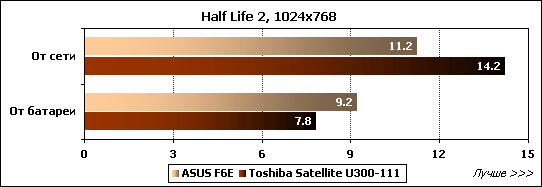
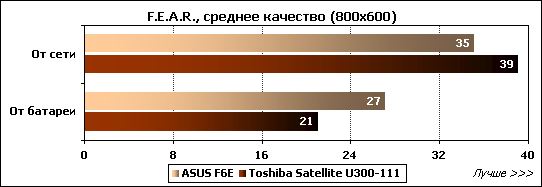
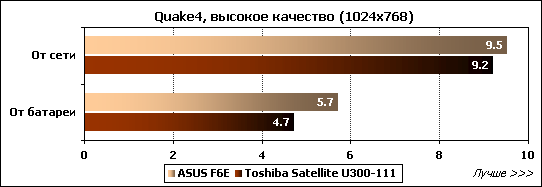
Что и говорить, снятые показатели, безусловно, не могут претендовать на уровень игровых. "Сапер" или "косынка" – вот игры для интегрированной графики ноутбуков... Даже в разрешении всего лишь 800x600 обе модели едва-едва вытягивают на более-менее разумный уровень производительности, в 1024x768 же играть нельзя даже в трехмерные игры не самого последнего поколения.
Время автономной работы – одна из ключевых характеристик портативного компьютера, подчас даже более важная, нежели производительность. Поэтому измерение именно этой величины вынесено отдельным от производительности тестовым блоком. Тестирование выполнялось с использованием тестового пакета MobileMark 2007. На время тестов были отключены переходы ноутбука в состояние StandBy и Hibernate (последнее постоянно требовал вернуть тест Productivity).
Первый сценарий (Productivity), который был задействован для измерения продолжительности работы ноутбука от батарей, основывается на моделировании работы пользователя в типичных офисных приложениях. Нагрузка непостоянная, можно даже сказать "рваная", пользователь то и дело отрывается от выполнения работы. Второй тест заключается в измерении времени работы ноутбука при питании от аккумуляторной батареи в случае простого чтения текста. В качестве программы, отображающей документ на экране, применялся Adobe Reader. Третий и заключительный сценарий, использованный в наших испытаниях, моделировал применение мобильного компьютера для проигрывания видео в формате DVD с использованием плеера InterVideo WinDVD.

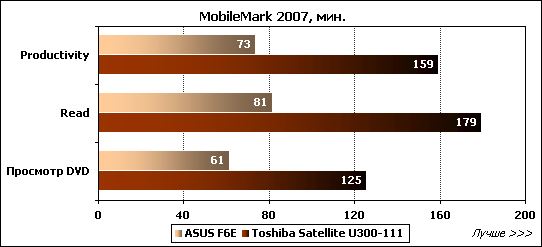
Очевидно, что маленький – всего лишь 2400 мА*ч (26,6 Вт*ч) – аккумулятор ASUS F6E не может конкурировать с в полтора раза более емким – 4000 мА*ч (43,2 Вт*ч) – аккумулятором Toshiba Satellite U300-111, тем более, что в последнем еще и установлен процессор с более агрессивными энергосберегающими режимами. В результате разница во времени автономной работы и вовсе превышает два раза – герой нашей сегодняшней статьи едва переваливает за один час. Если вы планируете часто работать с F6E вдалеке от розетки, то о доплате за более емкий аккумулятор стоит задуматься сразу же.
Достоинства и недостатки ASUS F6E
Достоинства:
- Красивый, притягательный внешний вид;
- Хорошая производительность;
- Слабый нагрев корпуса и тихая работа.
Недостатки:
- "Стеклянность" матрицы;
- Плохая видимость индикаторов при опущенной верхней крышке;
- Легко пачкающийся корпус;
- Малое время автономной работы со штатным аккумулятором.
Заключение
Как и большую часть других изделий ASUS, ноутбук F6E можно смело назвать вполне продуманным продуктом. За разумную стоимость предлагается хорошая офисная производительность и достойный экстерьер в сочетании с наличием всех необходимых разъемов, вплоть до набирающих популярность HDMI и eSATA. Несколько огорчает комплектация портативного компьютера столь малоемким аккумулятором с продолжительностью автономной работы чуть более часа. Приобретение же батареи большей емкости неминуемо повлечет за собой дополнительные траты денег и времени, не говоря уж об увеличении веса и габаритов.
Если вы выбираете ноутбук для частых разъездов, то ASUS F6E будет не лучшим вариантом – легко пачкающийся белый корпус и необходимость покупки дополнительного аккумулятора склоняют чашу весов в пользу конкурирующих моделей. Однако если вам нужен красивый и удобный ноутбук для использования преимущественно дома или в офисе, как в качестве единственного компьютера, так и в дополнение к обычному настолькому – F6E может предложить практически идеальное сочетание характеристик и возможностей за разумные деньги.
По материалам www. fcenter. ru
|
